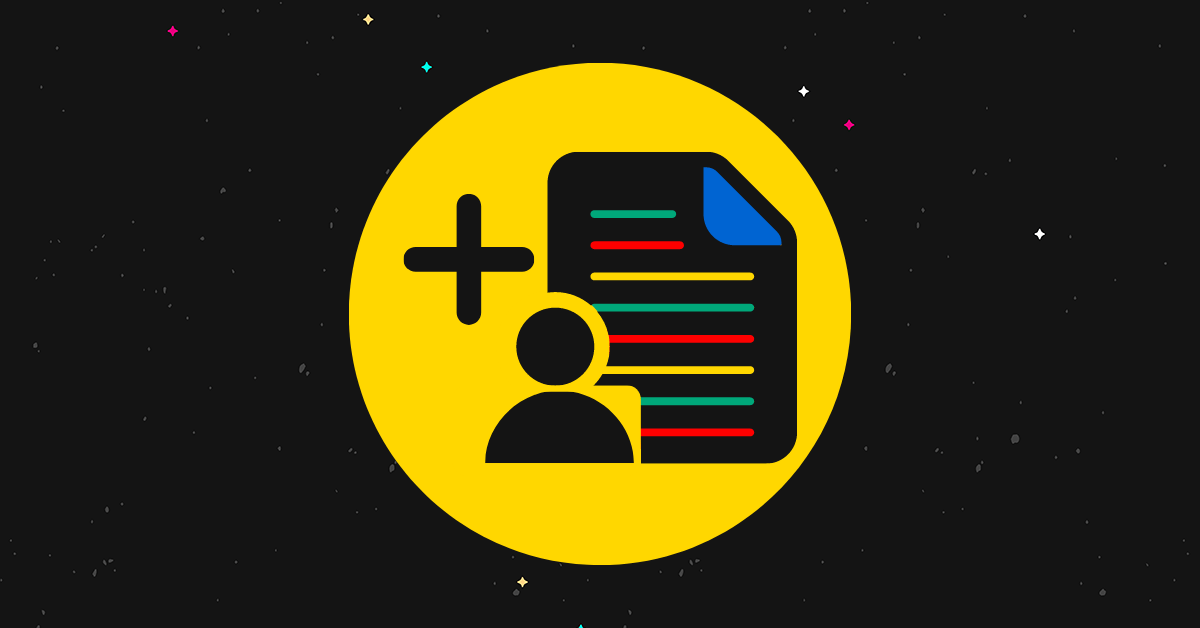Cum să afișați mai mulți autori (co-autori) în WordPress
Publicat: 2023-04-04Doriți să vă transformați site-ul web cu un singur autor într-un blog WordPress cu drepturi depline, cu mai mulți autori?
Incluzând co-autori în calendarul dvs. editorial, puteți deschide porțile către o formă puternică de publicare, plină de colaborare, eficiență și chiar responsabilitate.
În această postare, vă vom arăta una dintre cele mai simple moduri de a credita mai mulți autori pe o singură postare în WordPress.
Cum să afișați mai mulți autori în WordPress
Cel mai simplu mod de a face orice în WordPress este cu un plugin, iar această problemă nu este diferită. Din fericire, există un plugin WordPress dedicat pentru mai mulți autori.
Vom folosi PublishPress Authors , pe care îl puteți instala direct din directorul oficial de pluginuri. Doar căutați pluginul numit; Co-autori, autori multipli și autori invitați într-o cutie de autor cu autorii PublishPress.
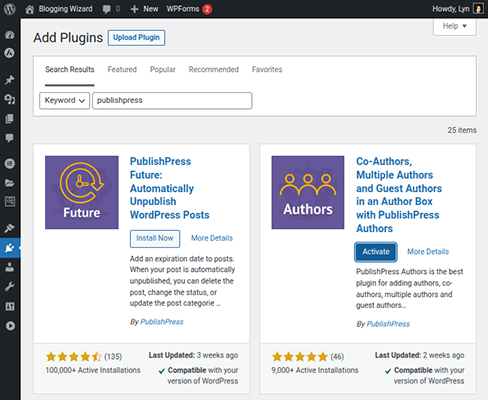
Puteți îndeplini următoarele sarcini cu versiunea gratuită a pluginului:
- Adăugați mai mulți autori la o postare WordPress.
- Creați autori invitați pentru postările WordPress fără a crea conturi pentru autorii respectivi. Puteți include în continuare un profil de autor pentru un autor invitat.
- Introduceți casete de autor în paginile de postare cu informații de bază, cum ar fi numele, e-mailul și biografia.
- Ca alternativă, prezentați profilurile de autor cu un widget sau un cod scurt.
- Alegeți avatare pentru autori, spre deosebire de a vă baza pe Gravatar.
- Creați pagini personalizate de autor și alegeți ce informații despre postare sunt afișate pe postare.
- Utilizați PublishPress Authors cu tipuri de postări personalizate.
Versiunea premium adaugă următoarele caracteristici:
- Câmpuri personalizate pentru profilurile de autor.
- Aspecte personalizate pentru profilurile de autor.
- Permisiuni pentru zona de administrare.
- Fără branding PublishPress.
- Sprijin prioritar.
Cum să utilizați PublishPress Authors pentru a afișa mai mulți autori
Să scoatem mai întâi tutorialul din drum. Apoi, vom acoperi setările pe care le puteți configura pentru acest plugin.
Începeți prin a adăuga autori. Dacă doriți ca autorii să aibă conturi, va trebui să le creați în mod normal.
Iată rolurile comune de utilizator acordate autorilor în WordPress, în cazul în care aveți nevoie de o actualizare:
- Editor – Poate publica și gestiona toate postările de pe site-ul dvs. web.
- Autor – își poate publica și gestiona propriile postări.
- Contributor – își poate crea și gestiona propriile postări, dar nu le poate publica.
Dacă doriți să creați doar un autor invitat, accesați Autori → Autori.
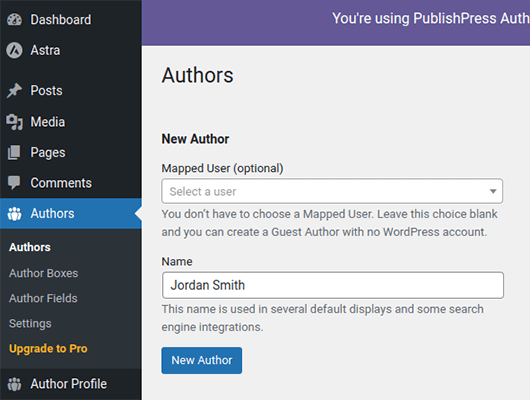
Lăsați necompletat Utilizatorul mapat, dar adăugați numele autorului în câmpul Nume. Apoi, faceți clic pe butonul Autor nou.
Ei vor apărea ca Autor invitat în lista dvs. de autori.
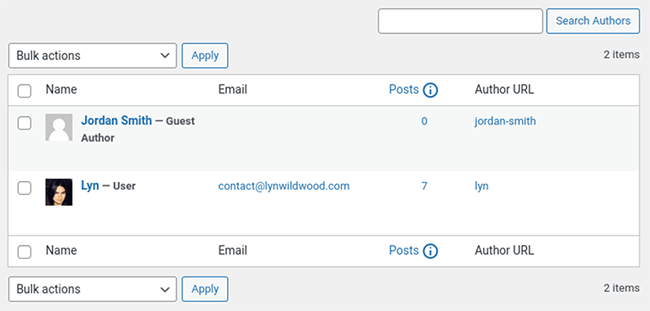
PublishPress Authors va încerca să importe utilizatori existenți și să-i convertească în autori.
Cu toate acestea, dacă un utilizator pe care l-ați creat manual prin WordPress nu apare în lista de autori, selectați-l din lista Utilizatori mapați, introduceți numele în câmpul Nume, apoi faceți clic pe butonul Autor nou.
Editorul WordPress însuși va avea o nouă secțiune numită „Autori”. Aici puteți atribui mai mulți autori postărilor WordPress.
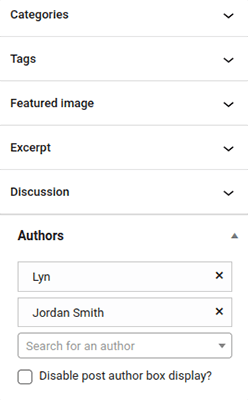
Puteți folosi pluginul și pentru postările publicate.
PublishPress Authors adaugă casete de autor în partea de jos a fiecărei postări în mod implicit. Dacă nu doriți ca acestea să se afișeze, bifați opțiunea care spune „Dezactivați afișarea casetei autorului postării?”
Cu toate acestea, rețineți că, deoarece pluginul nu adaugă mai mulți autori la metadatele unei postări, dezactivarea casetei de autor nu va acorda credit coautorilor.
Ar trebui să utilizați această caracteristică numai atunci când doriți să afișați o casetă de autor cu un shortcode sau un widget.
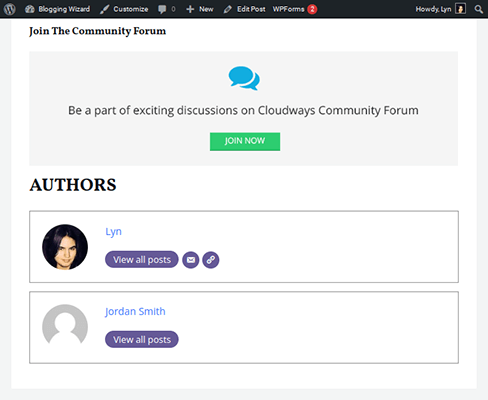
Cam asta este în ceea ce privește afișarea mai multor autori în WordPress, dar putem duce pluginul în sine puțin mai departe.
Editarea profilurilor de autor
Faceți clic pe Profil de autor din meniul de administrare WordPress pentru a vă edita propriul profil de autor. În caz contrar, accesați pagina Autori și faceți clic pe Editați profilul autorului pentru un autor individual.
Puteți introduce detalii cheie despre fiecare autor pentru a rotunji casetele de autor.
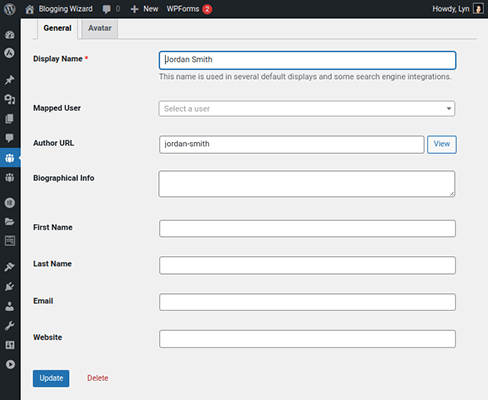
PublishPress Authors Pro vine cu posibilitatea de a adăuga câmpuri personalizate la casetele de autor, accesând Autori → Câmpuri de autor.
Deci, dacă doriți să adăugați lucruri precum profiluri de rețele sociale, țara, problema alma și multe altele la profilurile de autor, va trebui să faceți upgrade la versiunea premium a acestui plugin.
Treceți la fila Avatar dacă doriți să încărcați o imagine personalizată în profilul autorului dvs.
Dacă nu, pluginul își va extrage imaginea din contul Gravatar asociat cu adresa de e-mail pe care o introduceți în câmpul „E-mail”, la fel cum face WordPress.
Editarea casetelor de autor
Crearea casetelor de autor cu PublishPress Authors este destul de complicată, așa că nu vom acoperi acest aspect al pluginului pas cu pas.
Cu toate acestea, vă vom spune cum puteți edita casetele de autor cu acest plugin.
Pluginul folosește un aspect în casetă în mod implicit, pe care l-am prezentat mai devreme, dar există alte patru aspecte implicite din care puteți alege: Centrat, Inline, Inline cu avatare și Listă simplă.
De asemenea, vă puteți crea propriul dvs.
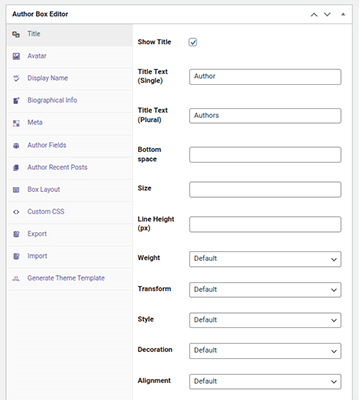
Pluginul vă permite să personalizați stilurile pentru mai multe părți și elemente ale casetelor de autor. De asemenea, vă permite să includeți postările recente ale fiecărui autor.

Odată ce aveți un aspect care vă place, puteți adăuga casete de autor la orice pagină cu codul scurt sau widget-ul atribuit.
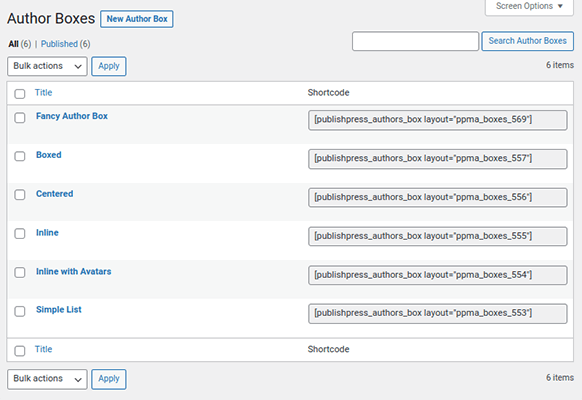
Utilizarea paginilor de autor ale pluginului
WordPress are propriile pagini de autor, ale căror aspect sunt dictate de tema dvs. Aceste pagini afișează de obicei numai postările recente ale unui autor.
Cu PublishPress Authors, puteți adăuga o casetă de autor la paginile de autor și puteți alege între diferite aspecte pentru postările recente.
Doar accesați Autori → Setări → Pagini de autor și activați paginile de autor pentru a începe.
Acest lucru obligă site-ul dvs. WordPress să folosească paginile de autor ale pluginului peste variantele implicite.
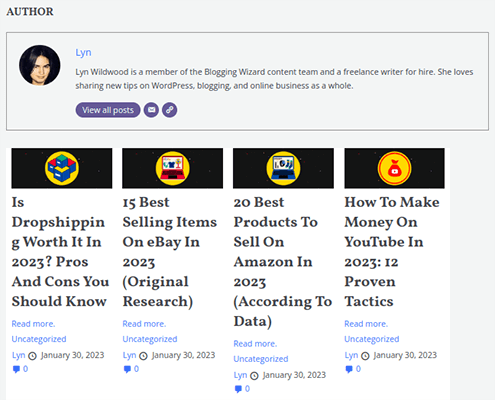
Dacă răsfoiți această secțiune a setărilor pluginului, veți observa destul de multe lucruri pe care le puteți schimba despre paginile de autor.
Ei includ:
- Numărul de postări care se afișează.
- Aspect: listă sau grilă.
- Afișați/ascundeți: biografia autorului, titlul, imaginea prezentată, fragmentul, categoriile, autorii, data, numărul de comentarii, etichete și link pentru mai multe.
- Alegeți aspectul biografiei autorului din lista dvs. de casete de autor.
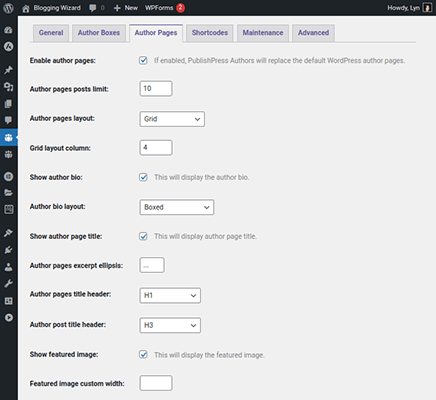
Setări suplimentare pentru autorii PublishPress
PublishPress Authors este gata de funcționare de îndată ce faceți clic pe Activare, dar haideți să vorbim despre unele dintre setările pe care le puteți configura oricum pentru aceasta.
Iată setările din fila General :
- Activați pentru aceste tipuri de postări: alegeți la ce tipuri de postări puteți adăuga mai mulți autori pe site-ul dvs. WordPress.
- Tipuri de postări de afișat pe pagina de profil a autorului: alegeți ce tipuri de postări apar pe paginile autorului.
- Creați automat profiluri de autor: alegeți pentru ce roluri de utilizator ar trebui să creeze pluginul profiluri de autor în mod automat pe măsură ce le creați în WordPress.
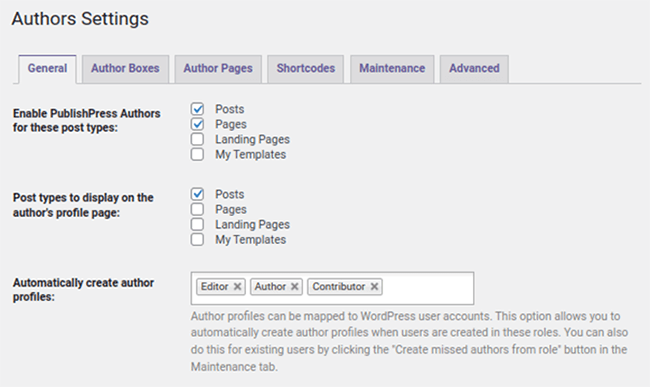
Pentru casetele de autor :
- Afișați/ascundeți casetele de autor sub conținut.
- Alegeți ce aspect să utilizați implicit.
Iată câteva setări utile în fila Avansat :
- Afișați numele de utilizator în câmpul de căutare: activați această opțiune dacă aveți mai mulți autori invitați cu nume identice sau similare.
- Autor prestabilit pentru postările noi: gol în mod implicit, dar puteți adăuga un autor aici dacă lucrează la toate sau majoritatea postărilor.
- Utilizator alternativ pentru autorii invitați: după cum explică informația pentru această setare, WordPress necesită uneori ca un utilizator real să fie alocat unei postări, ceea ce este o problemă dacă aveți doar autori invitați alocați acesteia. Această setare vă permite să desemnați un cont de utilizator ca alternativă pentru backend. Din fericire, acest autor nu va apărea pe front-end-ul site-ului dvs. Poate fi util să creați un cont de utilizator fals „Autor invitat” pe care să îl utilizați pentru această setare.
- Pictograme Font Awesome: Activați pictogramele Font Awesome pentru casetele de autor.
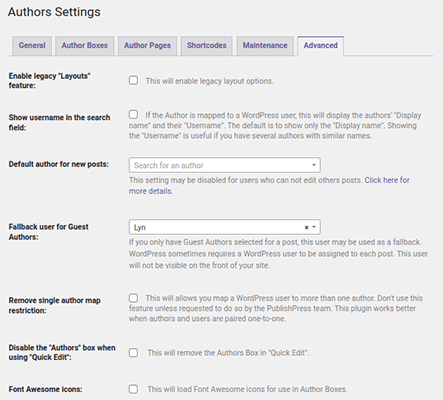
Ar trebui să aruncați o privire și prin fila Shortcodes...
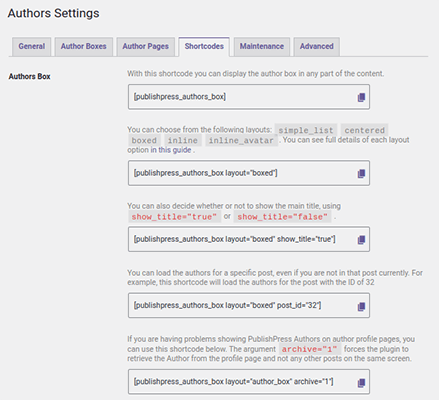
… precum și fila Întreținere, deoarece ambele au mai multe funcții utile pe care le puteți utiliza.

Asta încheie tutorialul nostru pentru această postare.
Mai există câteva setări și funcții cu care puteți modifica, cum ar fi editarea fișierelor cu temă pentru a înlocui complet casetele de autor ale temei cu PublishPress și pentru a adăuga mai mulți autori PublishPress la metadatele postărilor dvs.
Țineți cont de asta când treceți la acest plugin.
Întrebări frecvente despre afișarea mai multor autori în WordPress
Poate o postare WordPress să aibă mai mulți autori?
WordPress, în mod implicit, vă permite doar să adăugați un autor pe postare.
Când utilizați un plugin pentru co-autori, cum ar fi PublishPress Authors, puteți adăuga un număr nelimitat de autori la o singură postare WordPress afișând casete de autor pentru fiecare autor.
Puteți chiar să editați fișierele teme pentru a include fiecare autor în metadatele postării dvs.
Cum adaug autori la WordPress fără e-mail?
În mod normal, trebuie să creați un cont de utilizator pentru fiecare autor pe care doriți să-l creditați pe o postare WordPress.
Cu un plugin precum PublishPress Authors, puteți adăuga autori invitați pe site-ul dvs. și puteți adăuga casete de autori pentru ei la postările WordPress fără a fi nevoie să creați conturi de utilizator pentru ei.
Care este rolul autorului în WordPress?
Rolul de autor este un cont de utilizator în WordPress cu acces restricționat la zona de administrare și privilegii de publicare.
Aceste privilegii se limitează la publicarea și gestionarea propriilor postări.
Mai precis, conturile WordPress de autor au acces la următoarele acțiuni:
- Ștergerea propriilor postări.
- Ștergerea propriilor postări publicate.
- Editarea propriilor postări.
- Editarea propriilor postări publicate.
- Publicarea propriilor postări.
- Citind propriile postări.
- Încărcarea fișierelor.
- Crearea de blocuri reutilizabile.
- Citirea blocurilor reutilizabile.
- Editarea propriilor blocuri reutilizabile.
- Ștergerea propriilor blocuri reutilizabile.
Gânduri finale
Asta încheie tutorialul nostru despre afișarea mai multor autori în WordPress.
Doriți să aflați mai multe despre WordPress? Mergeți la categoria noastră WordPress pentru a vedea mai mult conținut.
Dezvăluire: Această postare conține linkuri afiliate. Aceasta înseamnă că putem face un mic comision dacă faceți o achiziție.